고정 헤더 영역
상세 컨텐츠
본문
원격 접속
- RDP(Remote Desktop Protocol)라 부름
- 기본적으로 3389 포트 사용
1. 서버 확인
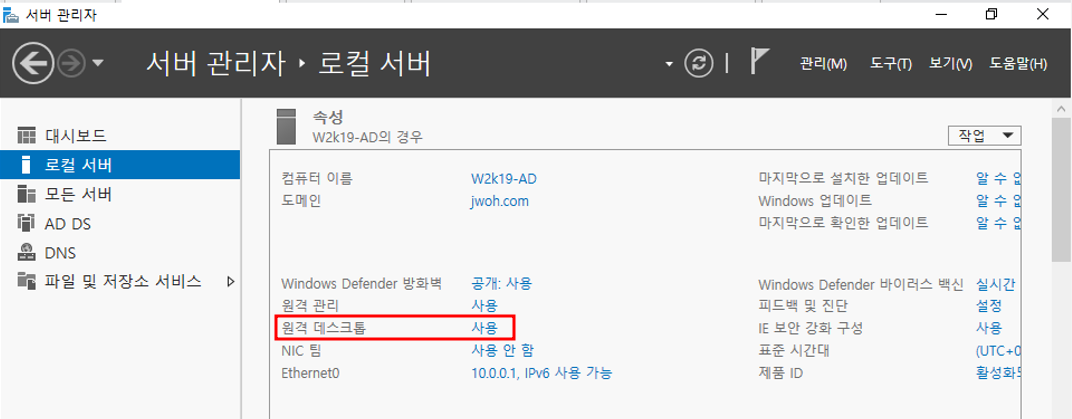
- Administartors 그룹 구성원은 추가하지 않아도 연결 가능
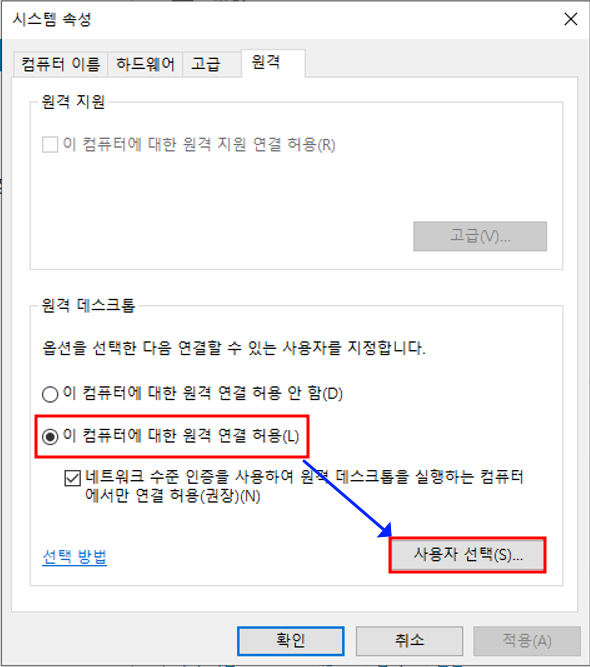

2. Host PC에서 연결
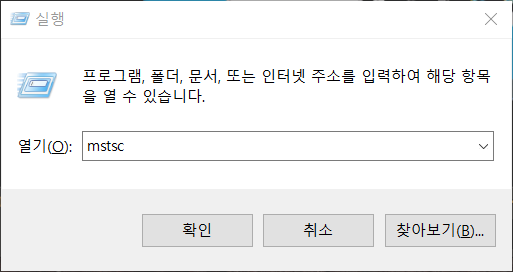
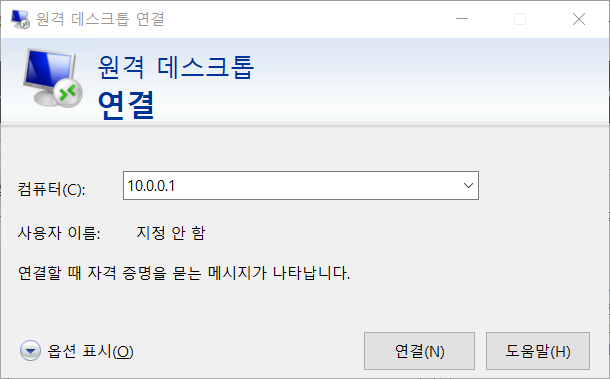
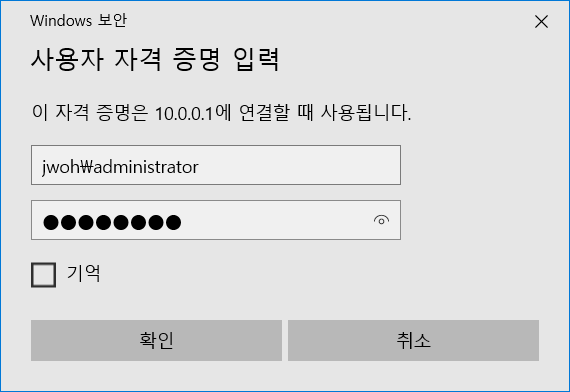
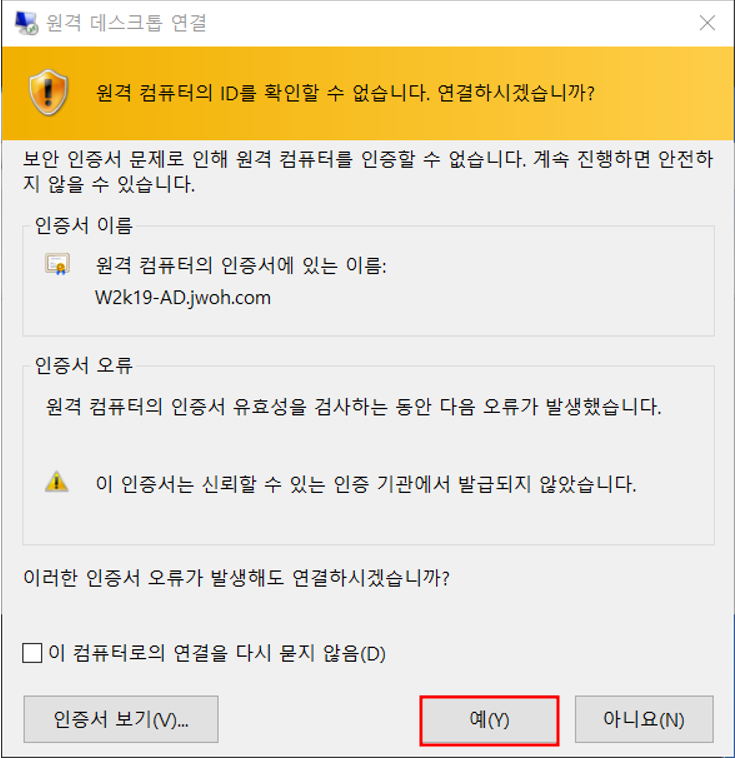
- 하나의 사용자에 하나의 세션만 허용하기 때문에 원격 접속 시 VMware의 서버와는 연결이 끊김

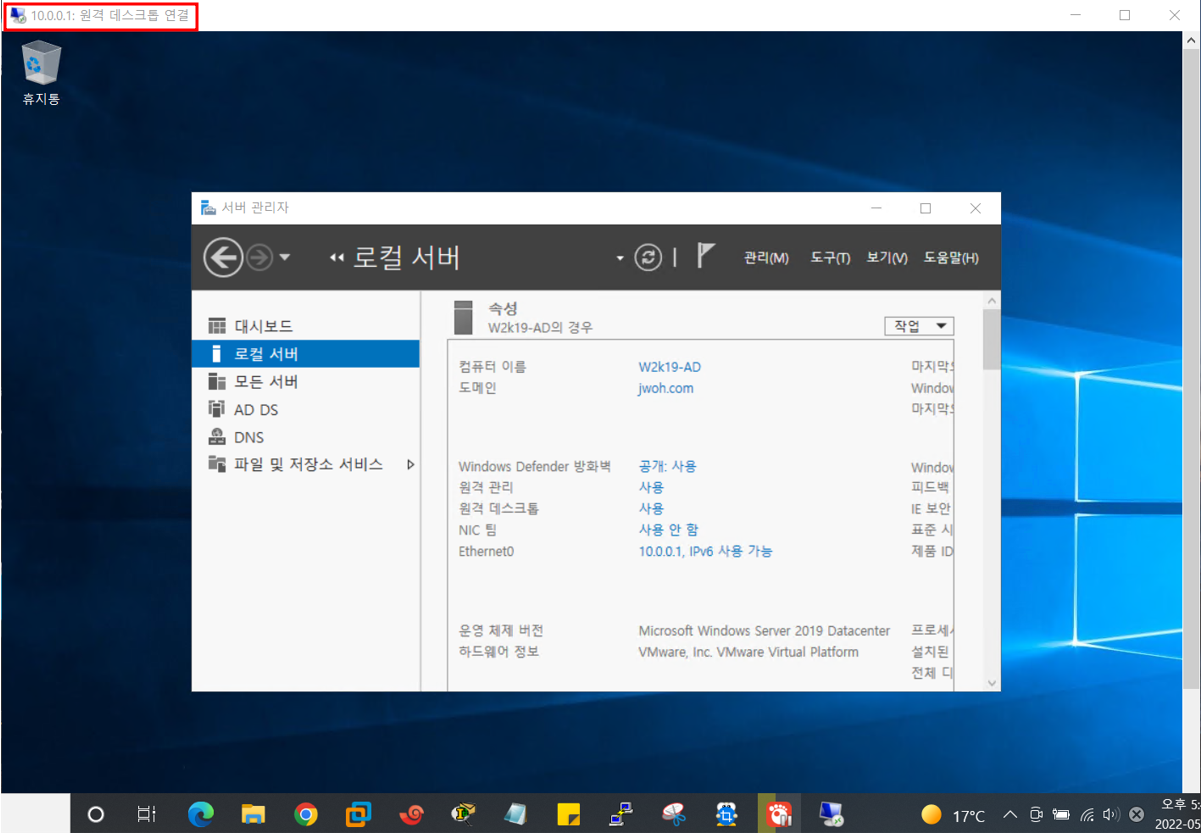
3. 포트 번호 변경(mem1)
- 각 서버에 지정된 포트 사용

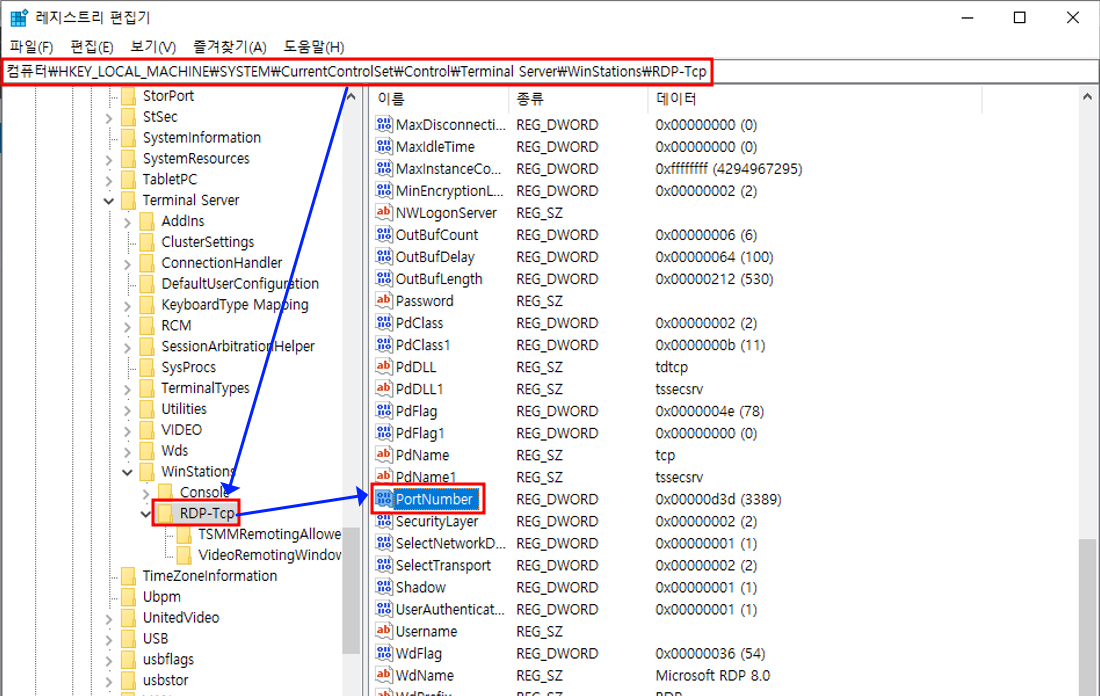
- 10진수로 설정 후 포트번호 입력

4. 여러 세션 접속 허용
- 세션이 하나 이상 접속 시에도 끊기지 않도록 설정
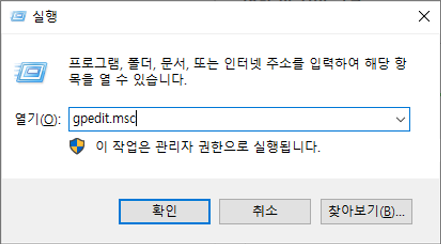
- 컴퓨터 구성 → 관리 템플릿 → Windows 구성 요소 → 터미널 서비스 → 원격 데스크톱 세션 호스트 → 연결
→ 원격 데스크톱 서비스 사용자를 하나의 원격 데스크톱 서비스 세션으로 제한 → 사용 안 함
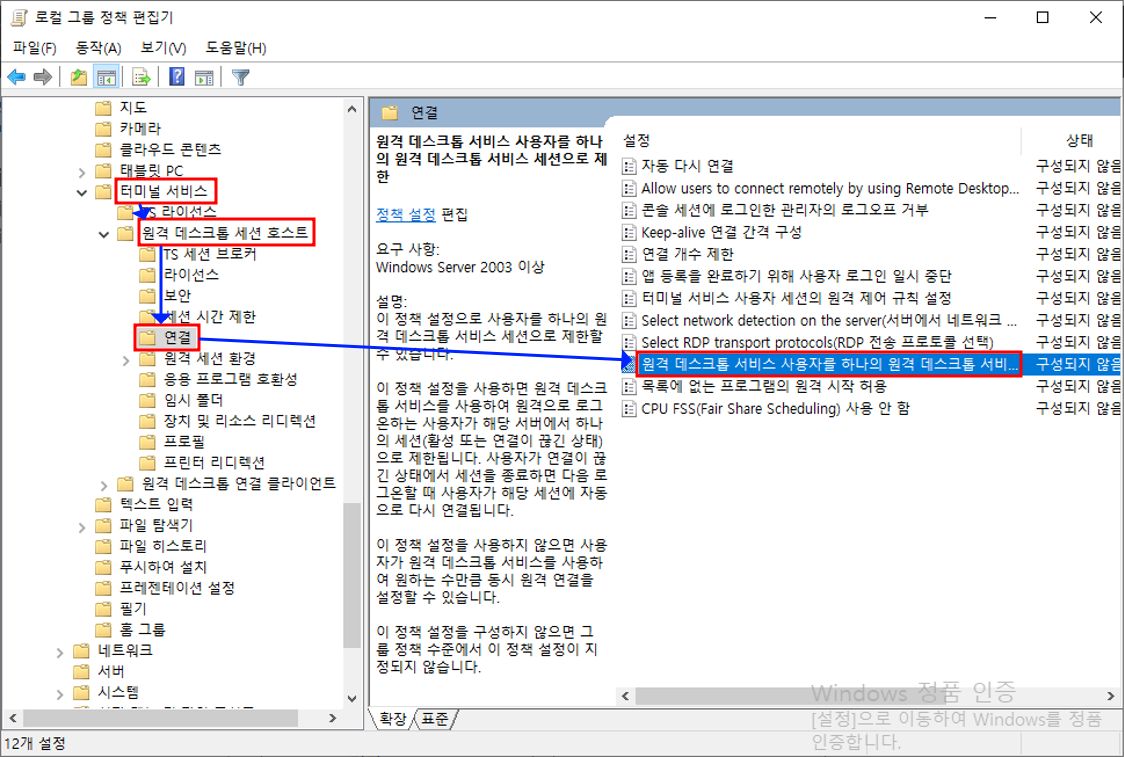

→ 콘솔 접속과 원격으로 세션 동시 접속 가능
5. 정책 업데이트
- 기본으로 90분에 한번 업데이트
- ± 30분 : 최소 60분, 최대 120분으로 업데이트 진행
- 실습을 위해 강제 업데이트 진행

6. 포트 번호 변경 적용 후 확인
- 포트 번호를 바꾼 것을 적용시키기 위해서는 시스템을 재부팅 하거나 관련 서비스를 재시작
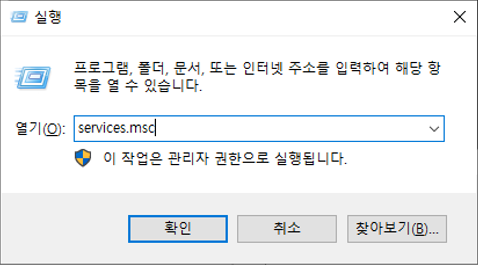




7. 방화벽 열기 (53389포트)
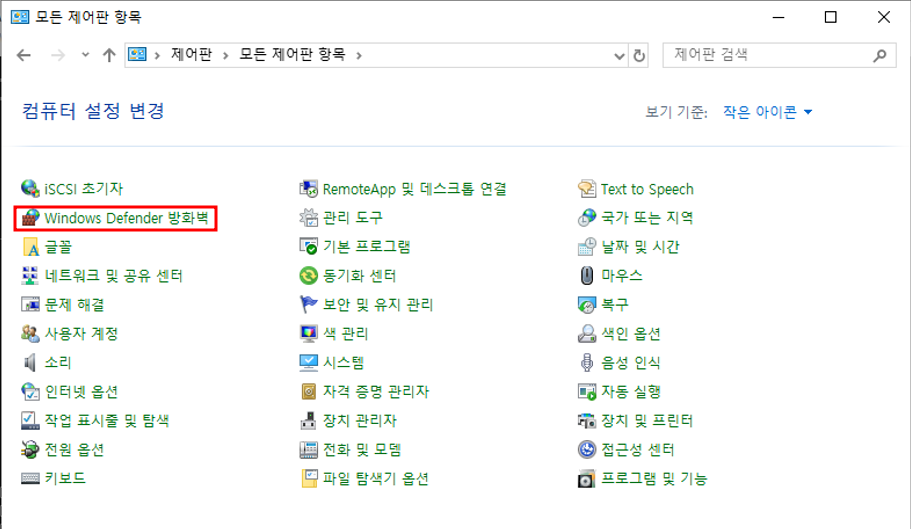

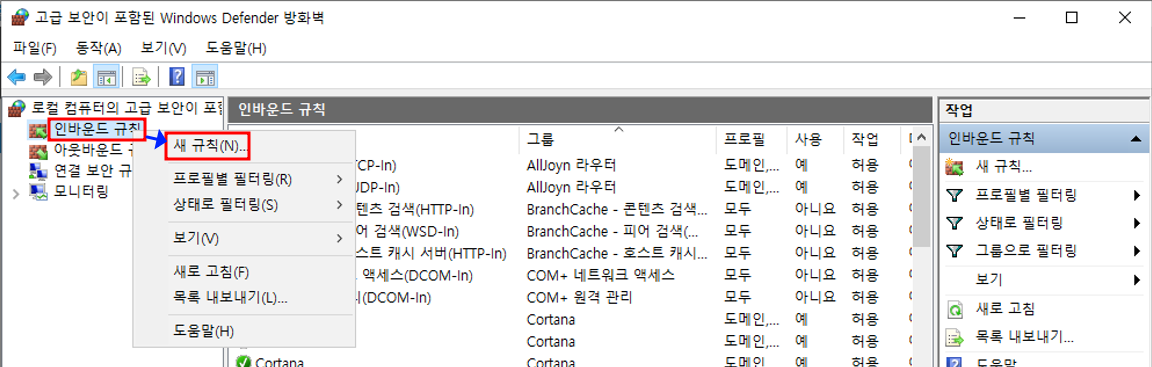

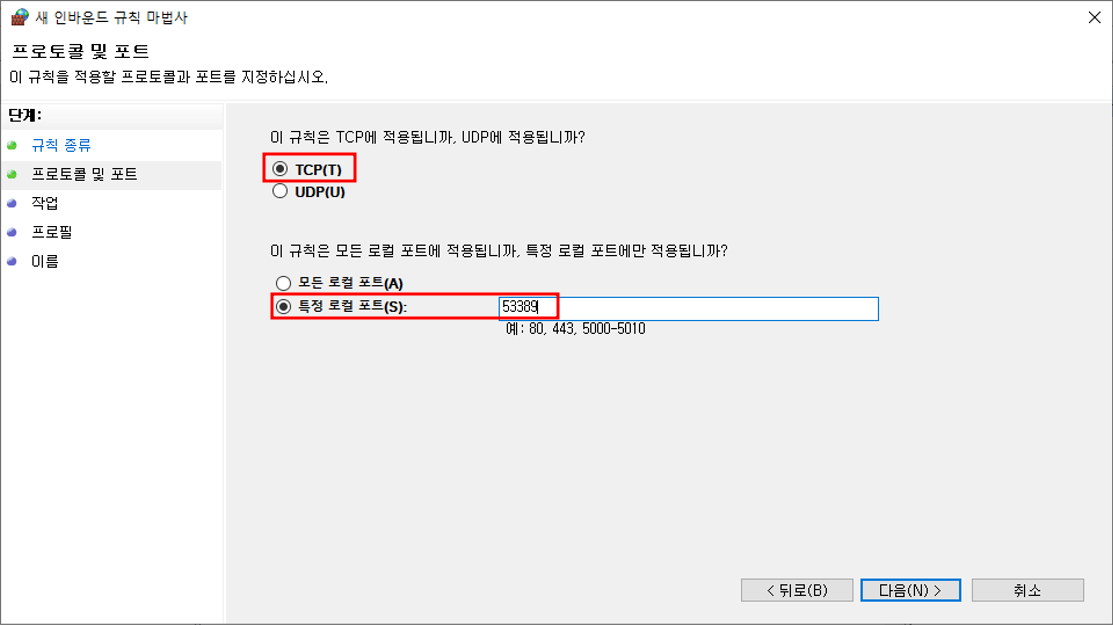
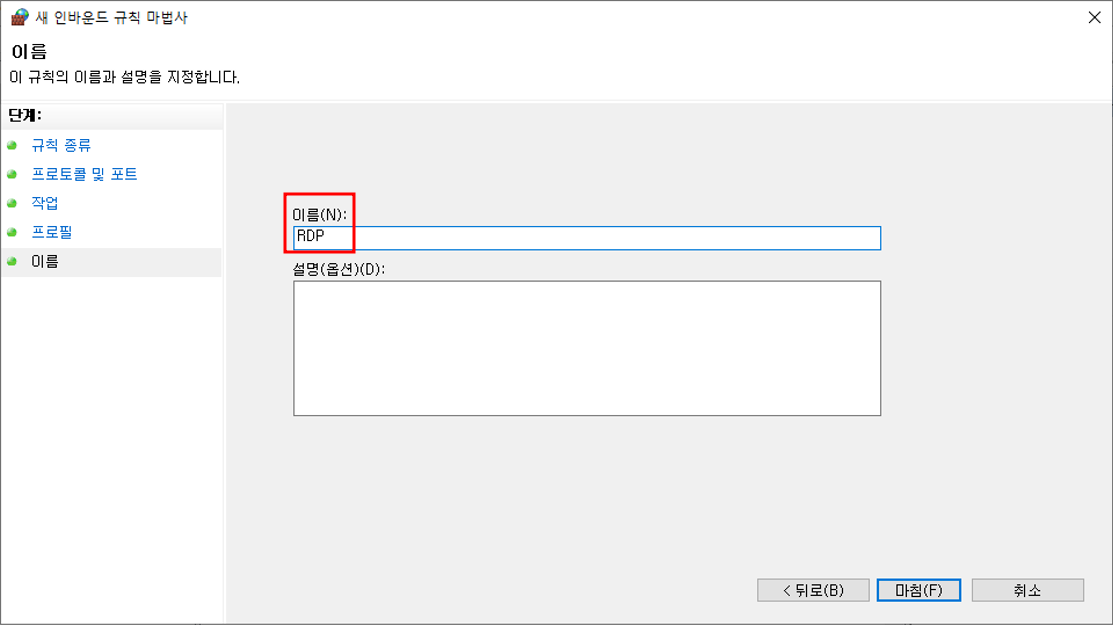
8. 설정 적용 확인
- 서버 IP : 포트번호

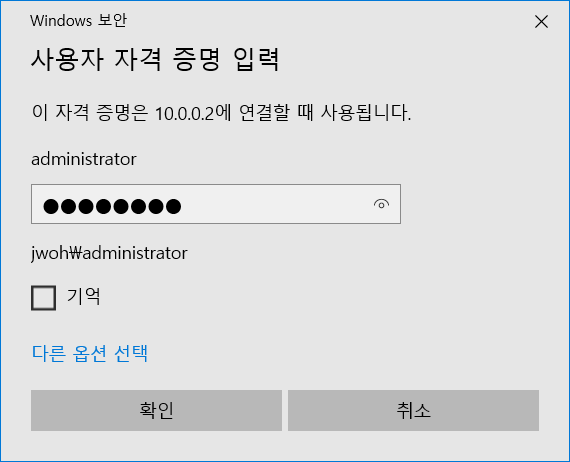
- 원격 데스크톱에 연결 시 세션 접속이 끊기지 않는 것을 확인 가능

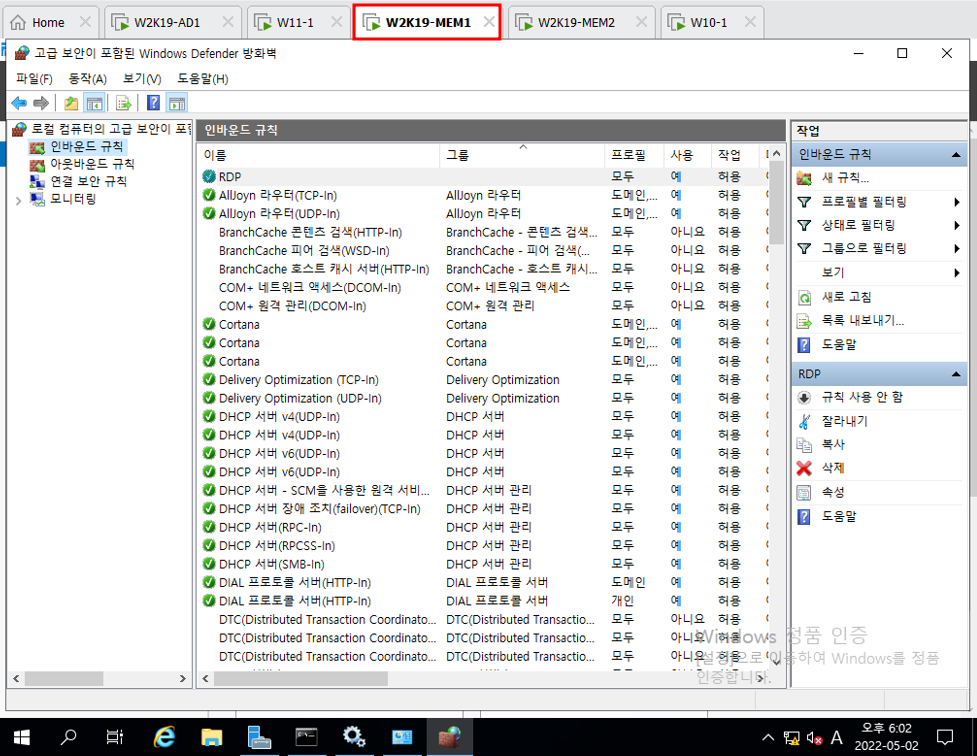
'IT > WindowsServer' 카테고리의 다른 글
| [Windows - AD 환경] DNS(보조 영역, 스텁 영역) (0) | 2022.05.09 |
|---|---|
| [Windows - AD 환경] DHCP 분할, 클러스터 | 사용자 클래스 정의 (0) | 2022.05.06 |
| [Windows - Active Directory] RODC (0) | 2022.05.04 |
| [Windows - Active Directory] 기존 Forest에 Domain Tree Root 추가 | Site (0) | 2022.05.04 |
| [Windows - Active Directory] 자식도메인 삭제 | DC 강제 제거 | Metadata 삭제 (0) | 2022.05.03 |




